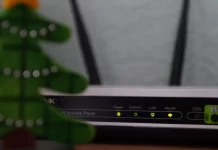Discordは人気のコミュニケーションソリューションです。このサービスでは、ゲーム中にテキストメッセージを交換したり、参加人数が無制限のグループチャットを作成することができます。カスタムアドオンとサードパーティユーティリティの両方を使用して、メッセンジャーDiscordで音楽を有効にすることができます。
Discordで音楽を再生するために必要なもの
多くの人が毎日、さまざまな目的で Discord を使用しています。チャットやストリーミング、画面の共有など、さまざまな用途で利用されています。Discord はゲーマーにとても役立っています。好きなゲームをプレイしながら、チームメイトとコミュニケーションをとることができるからです。
Discordは単純なコミュニケーションだけでなく、さまざまな機能を備えています。その中でも、アプリ内で音楽を聴くことができます。もちろん、Discordが直接この機能を提供しているわけではありません。しかし、自分で作ることで、音楽を再生し、コミュニケーションをとり、同時に聴くことができるようになるのです。
これは、2つの方法で行うことができます。マイクからの音、またはPCやノートパソコンからの音を共有することができます。そうすれば、あなたと同じ音声チャンネルにいる人も、音楽を聞くことができます。ただし、かなり音質が悪くなります。ですから、この方法ではうまくいかないでしょう。2番目の方法は、特別なボットを追加して、サーバー上の音楽をあなたの音声チャネルにストリーミングすることです。
そこで、Discordで音楽を再生する方法を紹介します。
Discordに音楽ボットを追加する方法
Discordサーバーに音楽ボットを追加したい場合、以下の手順を踏む必要があります。
- まず、PCでDiscordを開き、画面左下の「+」マークをクリックして、サーバーを作成します。

- サーバーの種類を選択します。

- 次に、誰のためにサーバーを作成するのかを選択します。

- その後、サーバー名を入力し、写真を追加してください。

- 音楽ボットのウェブサイト(例:FredBoat)に移動します。
- Invite To Server」をクリックし、Discordアカウントにサインインしてください。

- 最後に、音楽ボット用のサーバーを選び、認証を受ければ完了です。
これで音楽ボットはあなたのサーバーにあり、友達と一緒に好きな音楽を聴くことができるようになりました。
Discordで音楽を再生する方法
音楽ボットを使ってDiscordサーバーで音楽を再生したい場合、特別なコマンドを使用する必要があります。
- 音楽を再生させるには、ボットを追加したチャットサーバーに「;;再生{曲のURL}または{検索語}」と記述する必要があります。
- 次の曲の再生を設定するには、サーバーのチャットで「;;playnext {曲のURL} または {検索語}」と入力してください。
- 音楽の再生を停止したい場合は、チャットで「;;stop」と入力すると音楽が停止します。
その他のコマンドの一覧は、FredBoat music botの公式サイトに掲載されています。
モバイル端末のDiscordで音楽を再生する方法
モバイル端末のDiscordで音楽を再生したい場合は、以下の手順を踏む必要があります。
- Discordのボットを選択できるこのサイトにアクセスしてください。
- 音楽」タブをタップすると、利用可能なミュージックボットの一覧が表示されます。

- 表示」ボタンをタップすると、特定のボットの詳細が表示されますので、追加したいボットの「招待」ボタンをタップしてください。

- その後、Discordのアカウントにサインインし、音楽を演奏するサーバーを選択します。
- ロボットでないことを確認し、ボットをインストールする。
これらの手順が完了したら、音声チャンネルで、音楽ボットに曲を再生するよう指示するコマンドを入力することができます。
Discordで音楽を再生しているときに発生する問題点
ミュージックボットの問題点として多いのは
- 音量が大きすぎる。
- 曲は切り替わらない。
- 音質が悪い。
- ボットはコマンドに反応しない。
これらの問題の解決策は、インストールされたプラグインに関する専門のチャットで見つけることができます。原則として、サーバーの設定でボットに必要なパーミッションを与えると、エラーは消えます。
Discordのストリーマーモードとは
ストリーマーとは、サービスの動作をリアルタイムで実演したり、ゲームのプレイ動画を配信したり、視聴者とコミュニケーションをとるために生放送を開始する人たちのことです。Discord のストリーマーモードは、ボタンをクリックするだけでユーザーを人気ブロガーにするわけではありませんが、必要な機能はすべて提供されます。
簡単に説明すると、カメラとマイクを接続することで、画面やゲームの様子を中継することができる特殊な機能です。通常のデモとストリーマーモードを混同しない方が良いですよ。
後者は、逆に個人情報をすべて画面から隠し(少なくともアプリ内では)、放送を通じて視聴者の誰もが見ることができる。つまり、ストリーマーモードとは、個人情報の保護を強化し、さらに特典を加えた画面デモなのです。